最新整理高中信息技术421表格数据的处理.docx
高中信息技术必修教案-4.2.1 表格数据的处理4-教科版

第五节Excel中的函数教学目标:掌握函数输入的基本方法,能熟练使用函数进行数据的统计与分析教学重点:直接输入函数,菜单输入函数教学难点:函数的参数定义教学方法:讲授、演示教学时间:1课时教学过程:一、组织教学二、复习导入上节课我们学习了Excel中工作表的编辑与美化,Excel主要用于大量数字数据的处理,比如说我们每学期的期中期末考试成绩的处理等。
下面是一个班级的一次考试成绩,同学们试着把它录入到Excel工作表中。
三、讲授新课录入完成绩表之后,我们需要求出这些同学的总分和各个学科的平均分。
1.直接输入函数直接输入函数的方法与输入公式的方法相同,一般步骤:1)单击欲输入函数的单元格2)向当前的单元格输入函数格式:<=><函数名称(参数)>注意:“=”是必不可少的;参数一般采用单元格或区域的表示法。
3)按回车键结束例:利用函数输入法计算所有学生的总成绩(计算王小红)单击G3单元格→输入=SUM(C3:F3)→按回车其中C3:F3是求和函数SUM的参数,指从C3单元格到F3单元格这块区域。
2.运用菜单输入函数Excel的函数十分丰富,初学者不易全部掌握。
对于一些不太熟悉的函数,可以借助菜单输入。
步骤:1)单击欲存放数据的单元格2)点击菜单栏中“插入”→“fx函数”3)在弹出的粘贴函数的对话框中选择要使用的函数单击“确定”(演示上述的过程)之后会弹出函数输入的对话框,在Number1文本框中输入函数的正确参数如C3:F3。
运用工具栏按钮“fx”输入函数比使用菜单输入函数更为简捷。
只要单击标准工具栏按钮即可。
3.用公式选项板输入函数1)单击欲存放数据的单元格2)单击编辑栏中的公式编辑器钮3)单击对话框的“”,选择函数4)在对话框的Number1文本框中输入函数的参数(演示举例说明)公式选项板输入函数的方法比较直观、简洁,是使用最多的一种函数输入方法。
4.Σ按钮的使用工具栏中的按钮对于处理单一的数据求和十分有用,例得出每位学生的总成绩及每门学科的总分。
高中信息技术_4.2.1表格数据的处理教学课件设计

1.利用公式计算 2.利用函数计算 3.自动计算 2.4数据的分类汇总
6.课后作业
对“学生成绩表.xls”进行如下操作: 1.计算各科最高分、最低分; 2.计算各科平均分; 3.计算所有学生总分的平均分;
本节课结束,谢谢!
2.3数据的计算
3.自动计算,快速查看某些数据的统计值,包括平均 值、计数、最大值、最小值、求和等。
例7:对“例表.xls”,查看某一学生的总分,或查看某 一学科的平均分,操作步骤如下:
选定相关单元格区域—右击状态栏—在快捷菜单中选 择相应命令。
2.4数据的分类汇总
例8:对“例表.xls”,计算各班各科及总分的平均分, 并与全部学生各科平均分及总分平均分进行比较,操 作步骤如下 :
4.2.1表格数据的处理
例表,右表 完成表,下表
1.什么是表格数据处理?
是指借助表格对数据进行排序、筛选、计算、分类汇 总等处理,揭示客观事物随时间、地点及其他条件的 不同而变化的规律,以帮助我们发现问题和解决问题。
例如,见“例表.xls”,某学校一次模块考试,某些同 学为了了解自己成绩与其他同学成绩的比较情况,就 需要计算出总分、名次等;要想了解自己单科成绩与 其他同学成绩的比较情况,以确定下一步各学科学习 时间上的分配,就需要计算出助于我们发现某一 特定数据所蕴含的信息。
例3:对“例表.xls”,只了解“2”班学生的成绩情况, 操作步骤如下 :
数据—筛选—自动筛选—单击“班级”下拉箭头—选 择“2”。
筛选与排序结合使用
实际中,一般将“筛选”与“排序”功能结合使用, 以实现更好的分析数据。
例1:对“例表.xls”,按全部学生的“总分”从高到低 进行排序,操作步骤如下 :
高中信息技术必修课件-4.2.1 表格数据的处理6-教科版

谢谢
比较运算符 >=(大于等于)
<=(小于等于) <>(不等于)
(1)先计算括号内
文本运算符 &(和号)用于文本连接
的运算
:(区域运算符,对在两个引用之内 (2)先乘除后加减
的区域所包含的所有单元格进行引用)(3)同级运算按从
,(联合运算符,将多个引用合并为 左到右的顺序进行 引用运算符 一个引用)(SUM(B5:B15,D5:D15))
4.2.1表格数据的处理
— 数据的计算
表格数据的计算方式
利用 公式
利用 函数
自动 计算
根据数据的复杂程度选择数据的计算方式。
表格数据的计算常用运算符
运算符类型、符号及运算符优先级
运算符类型
运算符符号
运算符优先级
算术运算符 +(加)(减)*(乘)/(除) % (百分号) ^(乘方)
=(等于) >(大于) <(小于)
利用函数计算的操作步骤
选择存放结果的单元格
点击“插入函数”按
在“插入函数”对话框中选择函
钮 在”函数参数”话框中填写参数
数 点击“确定”按钮得到结果
自动计算的操作步骤
选择需要计算的单元格区域 选择需要的快捷按钮 得出自动计算选定区域的结果
课堂练习
1.按要求完成成绩表 2.随机抽学生操作演示
课堂小结与课后要求 1.根据学生掌握情况进行评价 2.根据下一次课的内容作பைடு நூலகம்求
空格(交叉运算符,产生同时隶属于
两个引用单元格区域的引用)
(B7:D7 C6:C8)
利用公式计算的操作步骤
选择存放结果的单元格
在选择的单元格中输入“=” 号
高中信息技术浙教版:41常用表格数据的处理教学设计

3.分步骤演示法:按照操作步骤,详细讲解Excel软件的使用方法,让学生跟随操作,提高实践能力。
4.案例分析法:结合实际案例,让学生分析表格数据,掌握数据处理技巧,培养其数据分析能力。
5.评价与反思:通过课堂小结、课后作业等形式,让学生对所学知识进行总结和反思,提高学习效果。
1.教学活动设计:
-将学生分成若干小组,每组分配一个实际案例,要求运用Excel表格数据处理方法进行分析和解决。
-学生在小组内部分工合作,共同探讨数据处理的方法和技巧。
-各小组分享讨论成果,教师点评并给予指导。
2.教学目标:
-培养学生的团队协作能力和沟通能力。
-提高学生分析数据、解决问题的能力。
(四)课堂练习
-提问:“这些数据是如何产生的?如何才能更好地展示和分析这些数据?”激发学生对表格数据处理的好奇心和兴趣。
-阐述本节课的学习目标,让学生明确学习内容和学习要求。
2.教学目标:
-使学生认识到表格数据处理在日常生活中的重要性。
-激发学生的学习兴趣,调动学生的学习积极性。
(二)讲授新知
1.教学内容:
-讲解Excel表格数据的基本操作,包括创建、编辑、格式化和美化。
-邀请学生分享学习心得,交流学习过程中遇到的问题和解决方法。
-教师进行课堂小结,布置课后作业,要求学生进行拓展学习。
2.教学目标:
-帮助学生梳理所学知识,形成知识体系。
-培养学生的自主学习能力和总结归纳能力。
-为下一节课的学习做好铺垫。
五、作业布置
为了巩固本节课所学内容,培养学生的实际操作能力和独立思考能力,特布置以下作业:
高中信息技术_4.2.1表格数据的处理教学设计学情分析教材分析课后反思
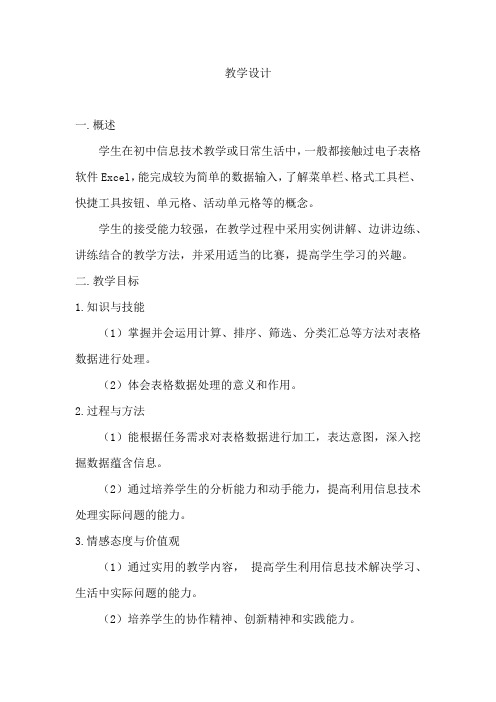
教学设计一.概述学生在初中信息技术教学或日常生活中,一般都接触过电子表格软件Excel,能完成较为简单的数据输入,了解菜单栏、格式工具栏、快捷工具按钮、单元格、活动单元格等的概念。
学生的接受能力较强,在教学过程中采用实例讲解、边讲边练、讲练结合的教学方法,并采用适当的比赛,提高学生学习的兴趣。
二.教学目标1.知识与技能(1)掌握并会运用计算、排序、筛选、分类汇总等方法对表格数据进行处理。
(2)体会表格数据处理的意义和作用。
2.过程与方法(1)能根据任务需求对表格数据进行加工,表达意图,深入挖掘数据蕴含信息。
(2)通过培养学生的分析能力和动手能力,提高利用信息技术处理实际问题的能力。
3.情感态度与价值观(1)通过实用的教学内容,提高学生利用信息技术解决学习、生活中实际问题的能力。
(2)培养学生的协作精神、创新精神和实践能力。
三.教学重难点教学重点:数据的排序、筛选、计算、分类汇总教学难点:自定义排序、数据的分类汇总四.教学方法实例讲解、边讲边练、任务驱动、自主探究、小组协作五.教学资源多媒体网络教室,考试成绩例表、导学案六、教学过程1.导入,通过下述两张表格的比较,切入教学。
2.学习内容,以下每个命令操作学习的过程中,觉贯穿教师讲、学生练、学生演示、教师总结。
1.什么是表格数据处理?2.1数据的排序1.一般排序。
例1:对“例表.xls”,按全部学生的“总分”从高到低进行排序。
2.自定义排序。
例2:对“例表.xls”,以班级“3,4,1,2,5”的顺序排序。
2.2数据的筛选。
例3:对“例表.xls”,只了解“2”班学生的成绩情况。
筛选与排序结合使用。
例4:对“例表.xls”,了解“2”班学生“总分”从高到低的情况。
2.3数据的计算1.利用公式计算。
例5:对“例表.xls”,计算所有学生的总分。
2.利用函数计算。
例6:对“例表.xls”,计算所有学生的总分。
3.自动计算。
例7:对“例表.xls”,查看某一学生的总分,或查看某一学科的平均分。
教科版高一信息技术必修表格数据的处理完整版

4.2.1表格数据的处理
想一想
学校要对期末考试的成绩进行输入和排序,应该如何 快速完成这项工作呢?
概念
表格数据处理是指借助表格对数据进行排序、 筛选、计算、分类汇总等处理,揭示客观事物随时 间、地点及其他条件的不同而变化的规律,以帮助 我们发现问题和解决问题。
01 数据的排序
2数据的筛选
第一步:选中要进行筛选的列
第二步:在开始菜单中点击筛选
2数据的筛选
现在就可以对每个班的成绩按照班名进行查看了
试一试:根据刚才所学知识对筛选出来的数据进行排序
03
数据的计算
3.1利用公式计算
想一想:这么多数据,我们应该如何快速计算总分?
3.1利用公式计算
我们只需要在需要计算总分的单元格中输入公式, 例如“=C2+D2+E2”,即刻计算这三个单元格的总和
第在二弹步 出:的在对开话始框第菜中单选一中择步点“班击:级筛”分选先类选字 中所有数据,然后按班级名排列好,如图所示
小组讨论:如果很多班的成绩混在一起,我们想对每个 若要清楚地了解不同班级总分平均分,这时可以对数据进行 在弹出的对话框中选择“班级”分类字 围内的最大值和最小值等,如果使用公式或函数就显得比较麻烦, 这时可以使用“自动计算”功能来解决这一问题。 第三步:在弹出的对话框中选择关键 现在我们想对期末成绩数据根据关键字“语文”进行升序和降序的排 AVERAGE(求平均值)、MAX(求最大值)等等
3.2利用函数计算
另外,我们还可以输入函数进行计算
这代表计算C2到E2的总和,常用的函数还有 AVERAGE(求平均值)、MAX(求最大值)等等
3.3自动计算
有时可能只需要快速查看一下某些数据的统计值,如某个范 围内的最大值和最小值等,如果使用公式或函数就显得比较麻烦, 这时可以使用“自动计算”功能来解决这一问题。
教科版高中信息技术必修教案-4.2.1 表格数据的处理

表格数据的处理一、学情分析本教案教学内容是教材第四章第二节的第一部分,即借助表格对数据进行分析、处理,揭示客观事物的变化规律。
教学对象为高一年级学生,在初中阶段,部分学生已经学习过表格信息处理的简单知识,较前几届而言,这届学生的思维更加活跃、动手能力教强。
教材中选择的数据处理对象是食物的营养成分的分析数据,通过实践发现,大部分学生因生活经验的原因,对这些数据并不是很感兴趣,从而从一定程度上影响了学生对知识与技能的掌握。
受学校小卖部人满为患的启发,这节课我以超市一日销售饮料的调查数据为素材进行分析,更能贴近学生的生活,带着“到底哪种饮料更受欢迎”的疑问解决问题,能够激发学生的学习兴趣,在情境中掌握表格数据处理的方法。
二、教学目标知识与技能:1、了解数据计算、排序、筛选和分类汇总的意义和作用;2、能够使用Excel对表格数据进行处理和分析。
过程与方法:1、能根据需要选用恰当的方法对数据进行处理;2、学会分析表格数据所蕴含的各种信息。
情感、态度与价值观:1、增强学生的合作意识;2、培养学生的探索能力。
二、教学重点、难点重点:表格数据的两种计算方法、筛选、排序和分类汇总。
难点:自定义排序和分类汇总。
难点突破:采用贴近学生生活的数据进行分析,引导学生发现问题并能自主解决,学生自主学习时,教师巡视,并作必要的指导。
三、教学方法:任务驱动、合作探究、讲授、演示。
四、教学课时:1课时或2课时(视学情而定)。
五、教学过程学情调查(上课前课间进行)问:1.大家初中学过Excel吗?2.大家能用Excel进行求和吗?3.大家会不会把数据进行排序?情况分析如有超过三分之一的人掌握了Excel的基本操作,这一节内容就一课时讲完;否则,第一课时讲授表格数据的计算(包含拓展)及自主学习任务,其他内容第二课时进行讲授。
情境导入夏天很快就要到了,课间,很多同学都喜欢到小卖部买饮料,那么,大家想不想知道每天小卖部卖出了多少饮料?哪些饮料又更受欢迎呢?小王是“红牛”公司的业务经理,每天都要统计他们产品的销售情况。
教科版高中信息技术基础《表格数据的处理》教案与教学反思

教科版高中信息技术基础《表格数据的处理》教案与教学反思各位读友大家好,此文档由网络收集而来,欢迎您下载,谢谢表格数据的处理一、教学目标:知识与技能:1、理解信息的表格化、掌握表格数据的处理2、选择恰当的软件加工表格信息、平均数公式、最大值max、最小值min。
学生通过回忆、讨论并完成利用公式计算和自动计算完成表格《各门市一周内各品牌杀毒软件的销售数据》和自已设计一个自己班里的成绩表进行计算。
c、数据的筛选:学生对表格中的某一特定数据所蕴含的信息进行筛选处理。
(简单通俗来说就是从表格中选中符合某个特定条件的数据来)D、数据的排序:对表格进行一般排序或进行自定义排序:有时候我们可能对数据进行排序,如对学生的成绩排名顺序来进行排序,那么如何对数据进行排序呢?学生完成一般排序和自定义排序的学习。
E、数据的分类汇总:有了排序的结果,我们可以对数据进行分类汇总(也就是说先进行排序,然后再汇总)。
F、数据透视表:数据透视表是一种对大量数据进行快速汇总和建立交叉列表的交互式表格。
她可以转换行和列以查看源数据的不同汇总结果,可以根据需要显示指定区域内的数据,还具备查询应用的功能等。
要求学生尝试对杀毒软件销售情况数据表的透视表的操作过程。
教师活动:通过课本的实例介绍,一边讲解以上概念,一边演示操作过程。
任务:根据教材中所提供的数据制作,分小组探究学习。
总结与归纳:对学生任务完成情况进行总结,归纳制作步骤和使用场合。
实践:在Excel里,利用公式计算、排序、筛选、汇总题(根据要求完成下面两题)1、下面是某班的部分同学成绩表,根据下面要求完成。
XX班学习成绩表学号姓名语文数学英语物理化学生物信息技术总分平均分名次001罗昌辉899067898790 56002 王丽青989067596080 90003 林道威808988857967 90004曾燕华748998765643 65005 韩龙938789808278 74006 何雪瑜878790856580007 高美玲657673839190 56008 张智飞877657795064 87009 韩静7475828284 93010 冯刚876984838270 87011 邢小玉806798569887 68012 陈松健6165696069 69013 黄健786089435987 72014 唐东阳755665676978 90015林道彬65857896638574总分最高分最低分要求:1、利用公式计算出每学科的最高分、最低分。
- 1、下载文档前请自行甄别文档内容的完整性,平台不提供额外的编辑、内容补充、找答案等附加服务。
- 2、"仅部分预览"的文档,不可在线预览部分如存在完整性等问题,可反馈申请退款(可完整预览的文档不适用该条件!)。
- 3、如文档侵犯您的权益,请联系客服反馈,我们会尽快为您处理(人工客服工作时间:9:00-18:30)。
最新整理高中信息技术教案4.2.1表格数据的处理
4.2.1表格数据的处理
一、教学目标:
知识与技能:
1、理解信息的表格化、掌握表格数据的处理
2、选择恰当的软件加工表格信息(这里使用Excel2000
过程与方法:
引导学生如何在教材现有的知识层次之外发掘新的知识点,拓展学生的思路,激发学生的创造性。
情感态度与价值观:
寻找新旧知识的关联点,对有兴趣进一步学习的学生可以鼓励他们多分析和思考。
二、教学要点:
本课教学内容理论性与实践相结合,并且实践是本节课的重要教学环节。
有一句名言:“没有实践就没有真知”。
因此,实践是学好表格数据处理乃至整个信息技术课程的重要途径。
针对这种情况,我们教师应采取少讲多练的教学方法,也可以让学生自主探索,根据教材中所提供的数据制作,分小组探究学习,并完成任务。
三、教学组织:
组织选择合适的软件(Excel2000)加工表格信息,借助表格对数据进行计算、排序、筛选、汇总;掌握数据的计算、数据的筛选、数据的排序、数据的分类汇总和建立数据透视表。
四、课时安排
2课时
教学过程:
一、概念:(略讲)
单元格:单元格是表格中行与列的交叉部分,它是组成表格的最小单位,单个数据的输入和修改都是在单元格中进行的。
工作表:工作表是一个由若干行和列组成的表格,一行和一列的交叉部分称为单元格。
一般而言,数据处理都是在单元格内进行的。
电子表格常常处理成批的数据,它一般包含大量的单元格,最多为65536(256)=16777216个单元格。
工作簿:工作簿一般由若干个工作表组成,并以文件形式存放在磁盘上。
所以,工作簿是面向用户操作的一个概念,而文件则是面向计算机系统的一个概念。
二、处理电子表格(讲授知识点)
A、表格单元格的地址(这里只讲解相对地址)
B、数据的计算:让学生学会日常应中的求和公式sum(summber1:summber2)、平均数公式(average(summber1:summber2)、最大值max(summber1:summber2)、最小值min(summber1:summber2)。
学生通过回忆、讨论并完成利用公式计算和自动计算完成表格《各门市一周内各品牌杀毒软件的销售数据》和自已设计一个自己班里的成绩表进行计算。
C、数据的筛选:学生对表格中的某一特定数据所蕴含的信息进行筛选处理。
(简单通俗来说就是从表格中选中符合某个特定条件的数据来)
D、数据的排序:对表格进行一般排序或进行自定义排序:有时候我们可能对数据进行排序,如对学生的成绩排名顺序来进行排序,那么如何对数据进行排序呢?学生完成一般排序和自定义排序的学习。
E、数据的分类汇总:有了排序的结果,我们可以对数据进行分类汇总(也
就是说先进行排序,然后再汇总)。
F、数据透视表:数据透视表是一种对大量数据进行快速汇总和建立交叉列表的交互式表格。
她可以转换行和列以查看源数据的不同汇总结果,可以根据需要显示指定区域内的数据,还具备查询应用的功能等。
要求学生尝试对杀毒软件销售情况数据表的透视表的操作过程。
教师活动:通过课本的实例介绍,一边讲解以上概念,一边演示操作过程。
任务:根据教材中所提供的数据制作,分小组探究学习。
总结与归纳:对学生任务完成情况进行总结,归纳制作步骤和使用场合。
实践:
在Excel里,利用公式计算、排序、筛选、汇总题(根据要求完成下面两题)
1、下面是某班的部分同学成绩表,根据下面要求完成。
XX班学习成绩表
学号
姓名
语文
数学
英语
物理
化学
生物
信息技术
总分
平均分
名次001 罗昌辉
89
90
67
89
87
90
56 002 王丽青98
90
67
59
60
80
90 003 林道威80
89
88
85
79
67
90 004 曾燕华74
89
98
76
56
43
65 005 韩龙93
87
89
80
82
78
74
006 何雪瑜87
87
90
85
65
78
80 007 高美玲65
76
73
83
91
90
56 008 张智飞87
76
57
79 50 64 87 009 韩静
74
75 82 85 82 84 93 010 冯刚87 69 84 83 82 70 87 011
邢小玉80
67
98
56
98
87
68 012 陈松健61
63
65
69
60
69
69 013 黄健78
60
89
43
59
87
72 014 唐东阳75
56
65
67
69
78
90 015 林道彬65
85
78
96
63
85
74
总分最高分
最低分
要求:
1、利用公式计算出每学科的最高分、最低分。
2、利用公式计算出每位同学的总分、平均分。
3、按总分从高分至低分进排序。
2、下面是某总公司的各分公司,各分公司在几周内销售各种产品如下表(根据要求完成下列任务)
XX总公司的各分公司销售产品情况统计表
公司名称
周次
星期
品牌
数量(台)
单价
总价
公司一
1
星期一
TCL
200
385
公司二
1
星期二联想158 419 公司三2
星期三TCL 160 385 公司四3
星期四PH
85 435 公司五4
星期五七喜128 365 公司六
2
星期六PH
96
435
公司七1
星期日TCL
87
385
公司八3
星期一联想
198
419
公司九2
星期二清华同方250
448
公司十4
星期三清华同方204
448
公司十一2
星期四联想
180
419
公司十二1
星期五七喜
169
365
公司十三4
星期六清华同方150
448
公司十四
3
星期日
PH
80
435
公司十五
2
星期一
联想
90
419
要求:
2、利用公式计算出每个公司的总价
3、按照总价为关键字,按从高到低进行排序。
4、分别按照周次、品牌进行汇总。
教学反思:由于学生以前接触过EXCEL,而且在我反复演示后,模仿能力比较强,大多数同学能基本完成我所布置的六个任务。
但可能有的同学只是“依葫芦画瓢”,如果要其独立完成的话可能还是存在某些困难,所以我在讲解时尽量结合例子,讲解其中的内涵,让学生了解为什么要这样做,怎么做最简单。
